Você já quis gravar sua videoconferência Lifesize? A boa notícia é que a Lifesize fornece a solução Lifesize Record and Share para atender às necessidades de gravação e compartilhamento de videochamadas, reuniões, conversas, eventos e muito mais instantaneamente. Neste artigo, vamos apresentar a você o guia completo para ajudá-lo gravar videoconferência Lifesize usando Lifesize Record and Share. Além disso, também mostraremos um poderoso gravador de tela para oferecer mais opções para capturar videoconferências no Lifesize.
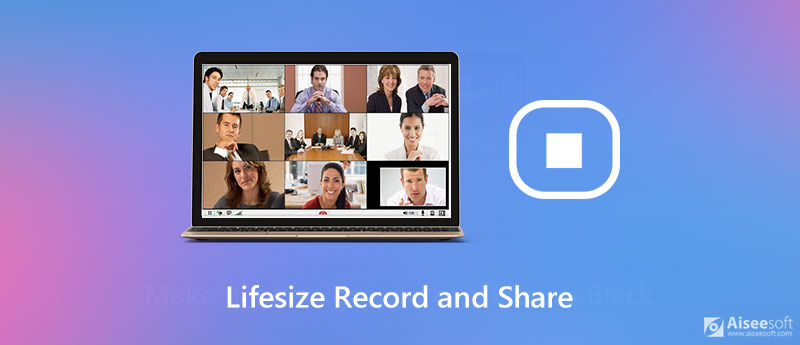
Lifesize é uma solução de videoconferência baseada em nuvem para criar melhor colaboração e comunicação para trabalho remoto e equipes distribuídas. Ele vem com vários recursos, como conferência de áudio PTSN, clique para ligar, análise de conferência, compartilhamento de tela, gravação de vídeo etc. solução de gravação, compartilhamento e publicação automática com um clique. Com ele, não há problemas em capturar reuniões, conversas e ideias importantes. Você pode seguir as etapas abaixo para gravar as videoconferências importantes.
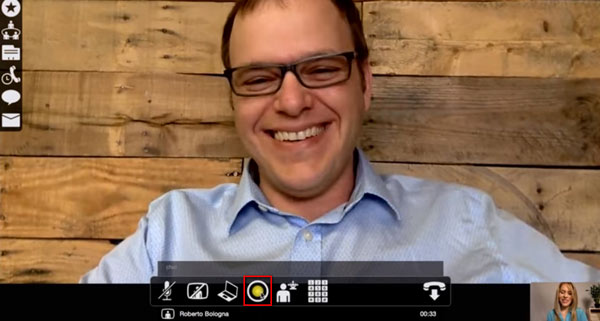
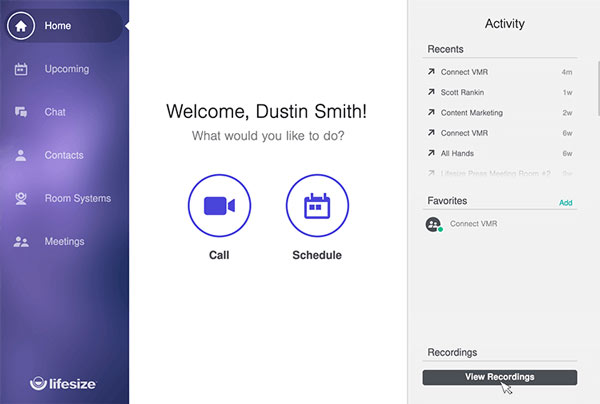
Em seguida, navegue até a página de gravações na barra lateral esquerda. Em seguida, selecione uma gravação que deseja compartilhar e clique no botão Partilhar ícone no canto inferior direito. Ao final, copie e compartilhe o link da gravação.
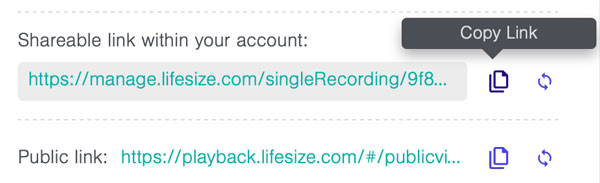
Se você precisa de uma ferramenta de gravação de tela mais profissional para atender às suas necessidades, pode escolher Aiseesoft Screen Recorder para obter sua gravação de alta qualidade para videoconferência no Lifesize. Com o Aiseesoft Screen Recorder, você pode gravar reuniões com um clique, preservando a qualidade original do vídeo e do áudio. Ele também vem com um editor de vídeo em tempo real que simplifica a adição de anotações, textos explicativos, setas, linhas, textos etc. Mais importante, não há marca d'água com o resultado da pesquisa. Durante a gravação, você pode até tirar screenshots com facilidade. Estamos confiantes de que esta ferramenta de gravação de tela atenderá às suas necessidades, quer você trabalhe com um PC ou Mac.

Downloads
Melhor gravador de tela em tamanho real
100% seguro. Sem anúncios.
100% seguro. Sem anúncios.
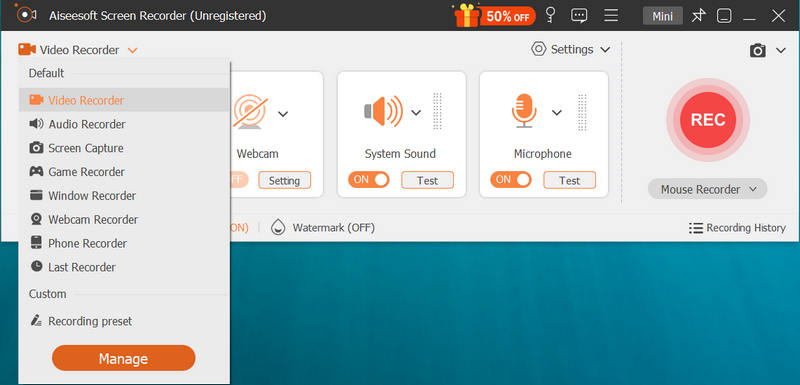
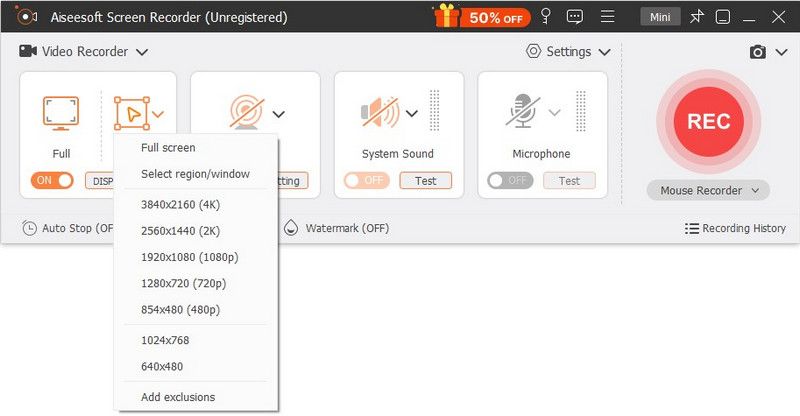


Além disso, você pode usar esta ferramenta para gravar Reuniões do RingCentral, salvar uma reunião no ClickMeetingE muito mais.
O que é Lifesize Record and Share?
Lifesize Record and Share é a solução de gravação, compartilhamento e publicação automática. Ele permite que os usuários salvem conferências, eventos, etc. e os compartilhem instantaneamente.
Posso compartilhar a gravação no Lifesize com outras pessoas?
Sim. Ao terminar a gravação, você receberá um link compartilhável para sua conta Lifesize que fornece acesso à série de reuniões.
Qual é o melhor aplicativo de gravação de reuniões?
Aqui está uma análise dos principais aplicativos para gravação de reuniões: Melhores aplicativos de gravação de reuniões.
Conclusão
Gravar uma conferência no Lifesize é um processo necessário que deve permitir que você revise os pontos importantes da reunião. Em termos de conveniência, o recurso Lifesize Record and Share permite que você grave a reunião no Lifesize com facilidade. No entanto, não é o gravador de tela profissional e não vem com várias opções para editar a gravação em tempo real. Se você precisa de uma ferramenta profissional, acredito que o Aiseesoft Screen Recorder é a melhor escolha. Adoraríamos saber qual ferramenta você mais gosta de usar, então deixe um comentário e nos informe.
Gravar Reunião
Gravador de reuniões ZohoClickmeeting Gravar uma ConferênciaRegistrar reuniões da BlueJeansGrave qualquer evento de reuniãoMelhor Serviço Gratuito de TeleconferênciaGravar em FreeconferencecallGravar reuniões e chamadas do LyncConversão G2M para MP4Grave vídeo para o Google ClassroomGravar uma sessão no BigBlueButtonGravar Sala de Reuniões RobinGravar Reuniões na SamepageGrave uma chamada de vídeo ou reunião no LifesizeGravar reunião do Amazon ChimeGravar Reunião de Equipes
O Aiseesoft Screen Recorder é o melhor software de gravação de tela para capturar qualquer atividade, como vídeos online, chamadas de webcam, jogos no Windows/Mac.
100% seguro. Sem anúncios.
100% seguro. Sem anúncios.